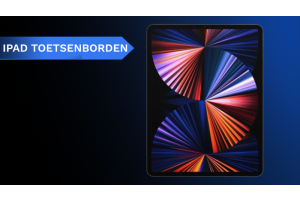Veel mensen gebruiken hun MacBook of iMac de hele dag, of laten hem dagenlang op de sluimerstand staan. Door middel van een simpele instelling regel je dat je apparaat voortaan automatisch afsluit en opstart, zodat er geen onnodige energie meer verloren gaat.
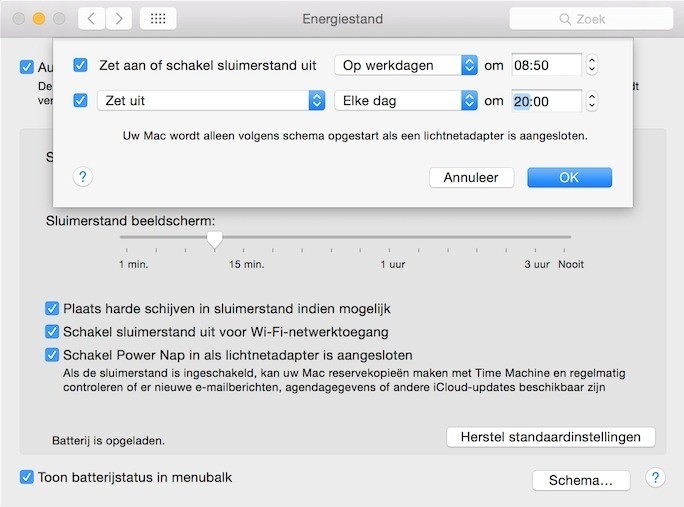
Voor je Apple apparatuur is het geen probleem dat ze dagenlang aanstaan, ze zijn immers gemaakt voor intensief gebruik. Maar om je MacBook ’s nachts op de sluimerstand te laten staan, is natuurlijk niet nodig. Met een simpele instelling sluit je je iMac, MacBook, Mac Pro of Mac Mini voortaan automatisch af en start hij de volgende ochtend ook automatisch weer op. Je bespaart er energie mee, wat scheelt in de kosten, maar het is natuurlijk ook weer een klein stapje richting een beter milieu.
Snel geregeld
Een dergelijk tijdschema stel je heel makkelijk in. Zo laat je bijvoorbeeld je MacBook na je werkdag automatisch afsluiten en de volgende ochtend weer aangaan wanneer je op het punt staat weer te beginnen.
Om gebruik te maken van deze optie klik je links bovenin je beeldscherm op ‘’ en dan 'Systeemvoorkeuren'. Kies vervolgens via ‘Energiestand’ onderin op ‘Schema’. In het venster dat je dan ziet kun je aangeven op welk tijdstip je Mac moet worden opgestart of uit sluimerstand moet worden gehaald. Wanneer je de optie ‘Zet aan of zet sluimerstand uit’ aanvinkt, kies je hier zelf welk schema je wilt aanhouden. Je kan kiezen voor specifieke dagen, alle werkdagen, alleen voor het weekend, of heel simpel, iedere dag.
Nog aan het werk?
Stel dat je nog bezig bent op je Mac op het tijdstip dat hij volgens het schema zou moeten afsluiten, dan is er niks aan de hand. Er verschijnt een melding met een keuze om de actie te annuleren of om je Mac meteen af te sluiten. Wanneer je niet reageert op de melding, zal je Mac na 10 minuten alsnog worden afgesloten.